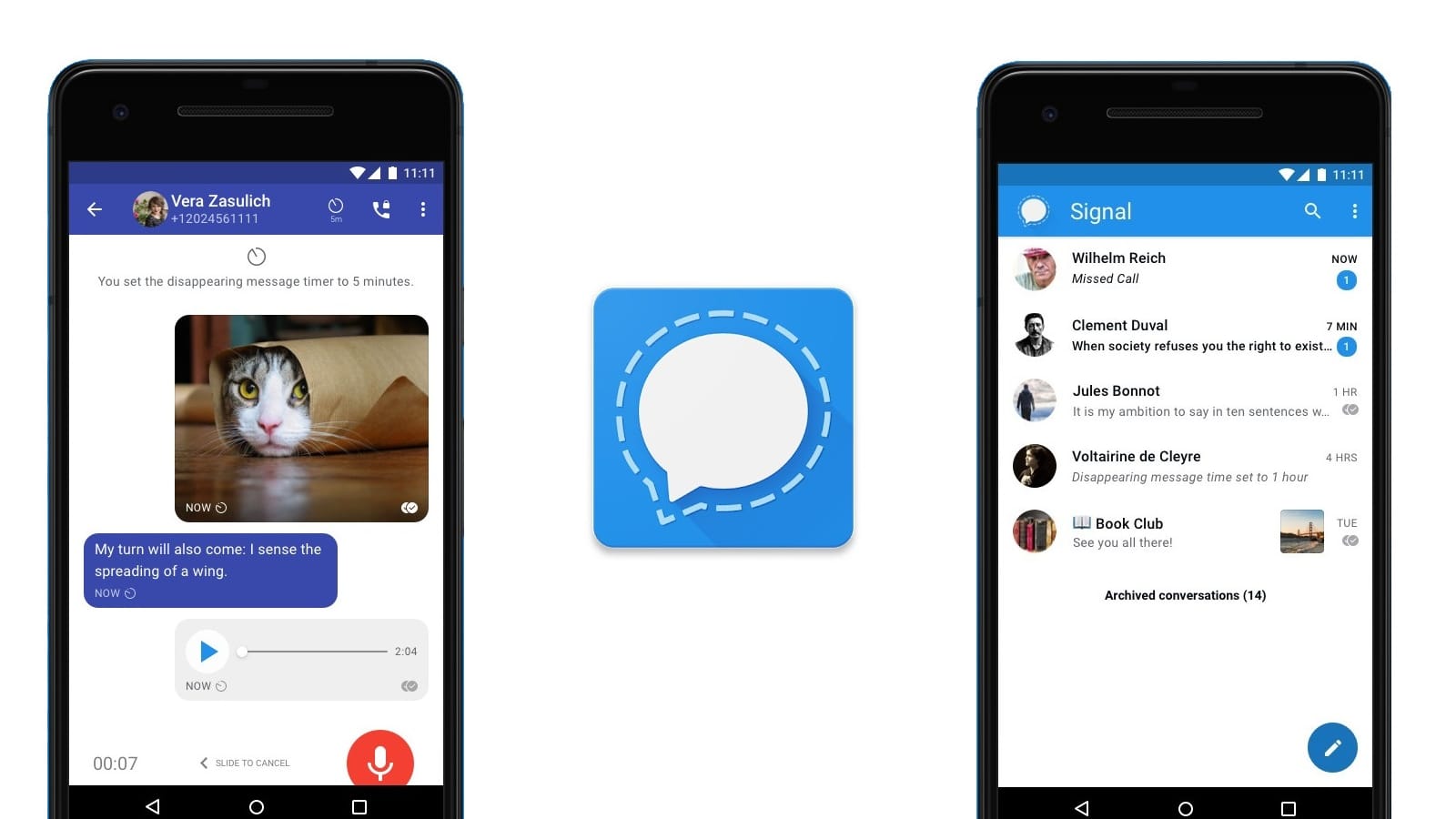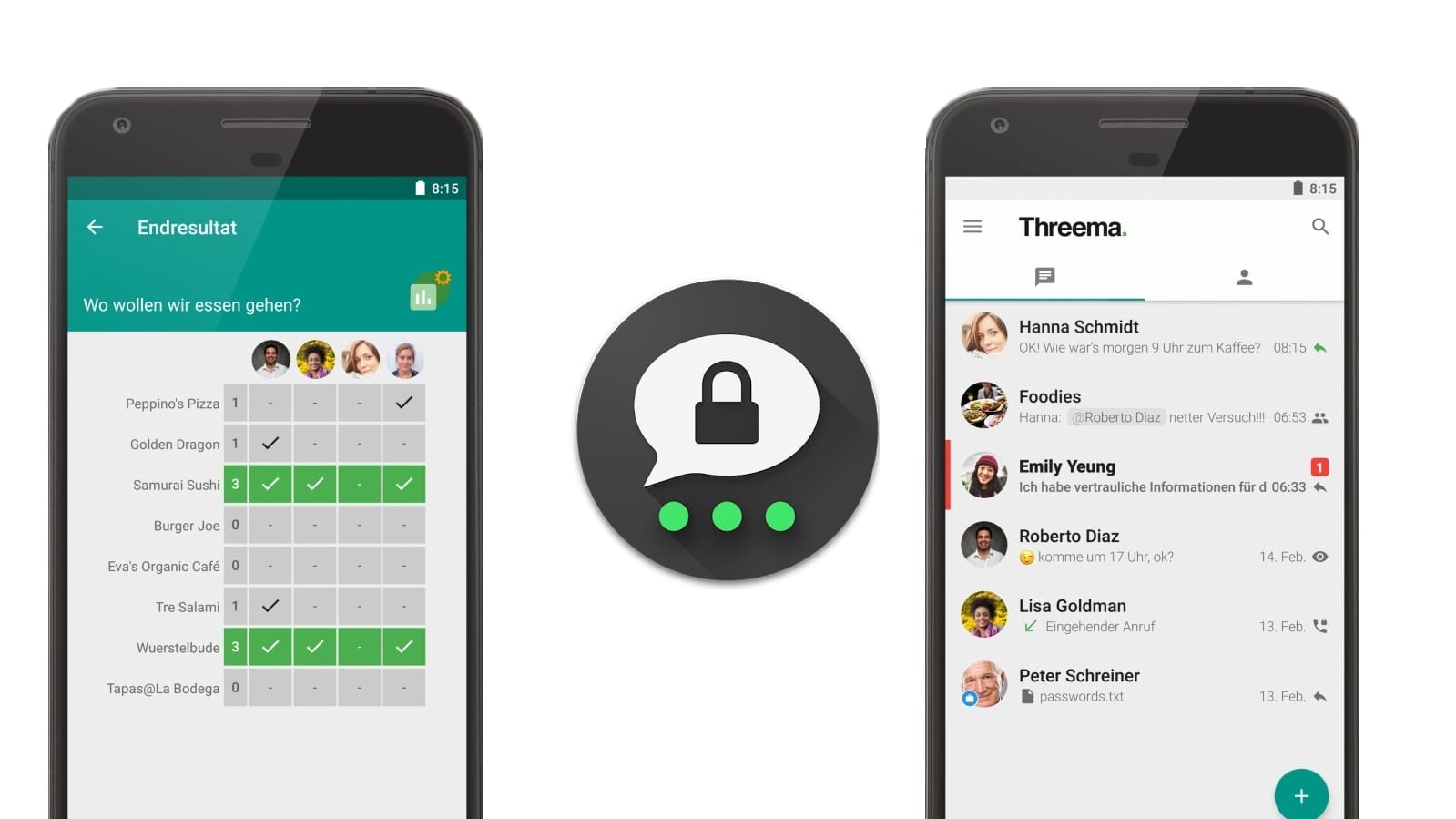Messenger einrichten Signal auf mehreren Geräten nutzen: So klappt's


Unter bestimmten Voraussetzungen lässt sich der Signal-Messenger auf mehreren Geräten installieren und über das gleiche Konto nutzen. So gehen Sie vor.
Der Signal-Messenger erfreut sich insbesondere unter datenschutzaffinen Nutzern größter Beliebtheit. Der Dienst bietet eine starke Ende-zu-Ende-Verschlüsselung und legt viel Wert auf Privatsphäre. Aber lässt sich ein Signal-Konto auch auf mehreren Geräten parallel nutzen? Erfahren Sie hier, wie und unter welchen Bedingungen das funktioniert.
Signal-Chats auf mehreren Geräten synchronisieren
Den Signal-Messenger kann man durchaus auf mehreren Geräten nutzen, wenngleich dies mit gewissen Einschränkungen verbunden ist. Eine parallele Verwendung ist nur über gekoppelte Geräte möglich. Die Kopplung mit der Signal-App auf Ihrem iPhone oder Android-Smartphone gelingt wiederum nur mit der für Windows, Linux und macOS erhältlichen Desktop-App sowie mit der Signal-App für das iPad.
Um Ihren Computer oder Ihr iPad mit der Signal-App auf Ihrem Mobiltelefon zu koppeln, gehen Sie wie folgt vor:
- Installieren Sie die jeweilige Signal-App auf Ihrem PC oder iPad.
- Starten Sie die App. Auf dem Computer sehen Sie einen QR-Code. Wenn Sie ein iPad verwenden, tippen Sie auf "Als neues Gerät hinzufügen", um den QR-Code einzublenden.
- Öffnen Sie den Signal-Messenger auf Ihrem Mobiltelefon, rufen Sie die Einstellungen auf und wählen Sie "Gekoppelte Geräte".
- Tippen Sie je nach System auf das Plus-Symbol oder auf "Neues Gerät koppeln".
- Scannen Sie den QR-Code auf Ihrem PC oder iPad.
- Wählen Sie einen Namen für das gekoppelte Gerät und bestätigen Sie mit "Fertigstellen".
Die Kopplung ist damit abgeschlossen. Bis zu fünf Geräte lassen sich auf diesem Weg gleichzeitig mit der Signal-App auf Ihrem Smartphone verbinden. Signal lässt sich dadurch auf mehreren Geräten parallel installieren und nutzen. Die Anwendung synchronisiert Ihre Unterhaltungen automatisch.
Signal auf mehreren iOS- oder Android-Geräten nutzen
Das Koppeln anderer Smartphones erlaubt die Signal-App bisher nicht. Ein Signal-Account lässt sich derzeit immer nur auf einem, nicht jedoch auf mehreren iPhones oder Android-Geräten gleichzeitig nutzen.
Wenn Sie Ihr Signal-Konto dennoch auf einem anderen Mobilgerät verwenden möchten, übertragen Sie Ihren Account. Das Konto wird dabei automatisch vom vorherigen Gerät getrennt. Beachten Sie, dass das Betriebssystem beider Geräte identisch sein muss. Eine Übertragung Ihres Accounts von iOS auf Android oder umgekehrt ist nicht möglich. Auch den Wechsel Ihrer Rufnummer erlaubt Signal im Rahmen des Umzugs nicht.
Um die Übertragung einzuleiten, starten Sie auf dem Zielgerät den Einrichtungsprozess der Signal-App. Je nach Betriebssystem wählen Sie die Option "Von Android-Gerät übertragen" oder "Von iOS-Gerät übertragen". Folgen Sie anschließend den Anweisungen des Assistenten.
- support.signal.org: "Gekoppelte Geräte"
- support.signal.org: "Problembehebung bei mehreren Geräten"
- Eigene Recherche
Quellen anzeigen